ウィンドウ枠のみで表示される、すっきりとした PDF ビューアソフトです。
メニューバーやツールバーが用意されておらず、右クリックメニューもありません。
マウスのドラッグかマウスホイールでコロコロしてページを切り替えられますが、基本的な操作はすべてキーボードショートカットで可能です。
例えば j キーで下スクロール、k キーで上スクロール、 , キーで前のページ、. キーで次のページへ進み、ズームインズームアウトは + キーと - キーになります。
MuPDF の使い方
ダウンロード と インストール
- 提供元サイトのダウンロードページへアクセスし、「mupdf-1.27.0-windows.zip」リンクをクリックしてダウンロードします。
- ダウンロードした圧縮ファイル(mupdf-1.27.0-windows.zip)を展開し、mupdf.exe から起動します。
※ 本ソフトはインストール不要で利用できます。
使い方
PDF を閲覧する
本ソフトを起動すると、ファイル参照ダイアログが表示されます。閲覧したい PDF を選択して「開く」ボタンをクリックすると、PDF ファイルを開くことができます。
マウスで上下にスワイプしたり、マウスホイールを動かしてページを進めたり戻したりできます。
キーボードショートカット
キーボードショートカットで操作できます。※ 大文字、小文字で動作が変わります。
| キー操作 | 内容 |
| [ | 左回転 |
| ] | 右回転 |
| h | 左へスクロール |
| k ↑ | 上へスクロール |
| j ↓ | 下へスクロール |
| l | 右へスクロール |
| + | ズームイン |
| - | ズームアウト |
| W | 横幅に合わせる |
| H | 縦幅に合わせる |
| Z | 両端に合わせる |
| z | 横幅ぴったりにする |
| < | フォントサイズを小さくする(EPUB のみ) |
| > | フォントサイズを大きくする(EPUB のみ) |
| w | シュリンクラップ(ウィンドウぴったりにする) |
| f | フルスクリーン表示 |
| r | リロード(更新) |
| . PgDn → スペース | 次のページ |
| , PgUp ← b BackSpace | 前のページ |
| m | 一時的にページをマークする(見た目は変わらない) |
| t | マークしたページへ移動(一度移動するとマークの効果は失われる) |
| 1 + m | 1番目のマーク。 2 + m で2番目のマーク |
| 1 + t | 1番目のマークへ移動。 2 + t で2番目のマークへ移動 (PDF を閉じるまでマークの効果は失われない) |
| G | 最終ページへ移動 |
| 1 + 2 + 3 + g | gの前に入力した数字のページへ移動 |
| / | テキスト(英数字のみ)の検索 |
| ? | テキスト(英数字のみ)の後方検索 |
| n | 次の検索結果を表示 |
| N | 前の検索結果を表示 |
| c | カラーとグレースケールを切り替える |
| I | カラーモードを反転する |
| C | セピアモードにする |
| E | ICC カラーモードにする |
| e | スポットカラーモードにする |
| q | 本ソフトを終了する |
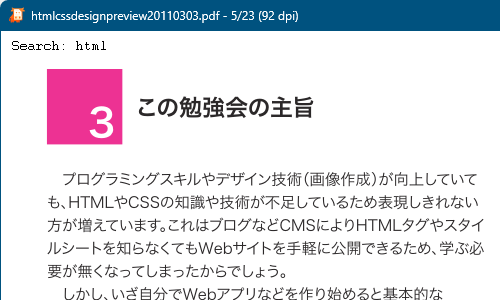
「/」キーを押して検索(画面左上に Search: が表示される)
更新履歴
※ 機械翻訳で日本語にしています。
通常版
Version 1.27.0 (2025/12/12)
- ストロークされたパスからベクター bbox を計算する stext デバイスを修正しました。
- HTML の背景領域の問題を修正しました。
- MuPDF の openjpeg シンボル名にプレフィックスを付けることで、システムライブラリの openjpeg とのシンボル衝突を回避しました。
- 取り消し線検出を調整し、char bbox の 80% 未満の行のみを受け入れるようにしました。
- マスクを考慮した SVG 生成を改善しました。
- muthreads を無効にした状態での mudraw ビルドを修正しました。
- Quad java 実装のタイプミスを修正しました。
- openDocument 実装のタイプミスを修正しました。
Version 1.27.0-rc1 (2025/11/30)
- ドキュメントの新規追加と更新!Sphinx を使って、ソースからローカル HTML 版と Markdown 版をビルドできるようになりました。
- ページ間の一致結果と正規表現をサポートする新しい(試験的な)検索 API を追加しました。
- ビルドシステム:
- サードパーティの依存関係サブモジュールを最適化し、git クローンとリリース tarball のサイズを削減しました。
- html、xps、svg、extract モジュールの条件付きコンパイルを許可しました。
- Visual Studio プロジェクトに arm64 構成を追加しました。
- WASM バインディングをメインの git リポジトリに統合しました。
- Makefile に新しい "install-tools" ターゲットを追加しました。
- 全般:
- ドキュメントタイプ認識機能を強化しました。
- WASM と mutool run の両方の JavaScript バインディングに、多数の新しいクラスと関数を追加しました。
- mutool run を変更し、WASM ライブラリと同期させました。ES5 構文に従うと、スクリプトは両方の環境で実行できます。
- 構造化テキスト抽出におけるハイフン除去の動作を改善しました。
- PDF ファイルで JPEG2000 画像が検出された場合の最適化をいくつか行いました。
- OCG 処理に関する多数のバグを修正しました(今後のリリースでさらに改善される予定です)。
- HTML および EPUB:
- ハイフネーション! - HTML の lang 属性と CSS スタイルを hyphens:auto に設定して有効にしました。
- CSS の非静的配置:position: absolute および relative、inset/top/right/bottom/left
- HTML テーブル:colgroup および col、rowspan および colspan、width、height、valign、border-collapse
- レガシー HTML 属性:width、height、valign、align、bgcolor、border、hidden
- CSS の border-style:double、dotted、dashed、outset、inset、ridge、groove
- CSS ツリー構造擬似セレクター(:root、:empty、:first-child、:nth-child など)
- CSS の :link 擬似クラス
- CSS プロパティ direction:rtl と HTML 属性 dir=rtl による BiDi サポートの改善
- CSS のすべての名前付きカラーを認識!
- フォールバックフォントの検出を改善しました。
- EPUB 3 の目次。
- PDF フォームと注釈:
- AcroForm/NeedAppearances フラグを尊重します。このフラグが設定されている場合、ウィジェットの外観が異なる場合があります。
- テキスト注釈(別名 Note)のサイズと位置を PDF リファレンスに沿うように変更しました。
- NoZoom および NoRotate フラグを尊重します。
- 一部のチェックボックスが正しく切り替わらないバグを修正しました。
- ツールとプログラム:
- mutool:すべてのツールで標準出力への出力をより確実に処理します。
- mutool run:
- mupdf および fs モジュールの import 文を許可
- node とのスクリプト互換性を調整
- process.argv
- process.exit
- mutool clean: -v フラグを使用してテキストをベクター化(テキストオブジェクトをパスに変換)
- mutool draw: 出力形式間で動作の一貫性を高めるために動作を調整
- mutool poster: ページが回転されている場合の動作を改善
- mutool merge: ドキュメントをマージする際に外部リンクのみを保持
- mutool extract: 埋め込みファイルと添付ファイルを抽出
- mutool grep: ドキュメント内のテキストを検索するための新ツール
- mupdf-gl: 潜在的に危険な外部リンクを開く前に確認する
- mupdf-x11: 潜在的に危険な外部リンクを開かない
- API の変更: fz_warp_pixmap、fz_autowarp_pixmap、fz_detect_document で fz_quad を使用する
- API の新機能:
- 非表示テキストのみを削除する特別な編集モード PDF_TEXT_REMOVE_INVISIBLE
- pdf_check_document (JS および Java では PDFDocument.check) 関数を使用して、ファイルのエラーをスキャンします。
- pdf_set_page_tree_cache を使用すると、最初のページの読み込みが高速化されますが、他のすべてのページの読み込みは遅くなります。
- fz_stext_page_details -- stext で複数ページのテキストを表現できるようになりました。
Version 1.26.2 (2025/06/03)
- WASM:
- MuPDF wasm ライブラリを platform/wasm に統合しました。
- 新しいデバイス (コールバック) が wasm で動作するようにしました。
- wasm に Document.asPDF を追加しました。
- WASM/mutool run インターフェースの説明をより適切にするためにドキュメントを書き直しました。
- mutool run:
- インターフェースを mupdf.js と同等にしました。
- mutool run で適切な場合に null (undefined ではない) を返します。
- mutool run インターフェース関数におけるいくつかのメモリリークを修正しました。
- 注釈の色を設定する際に、コンポーネントの数が正しくない場合にエラーをスローするようにしました。
- beginGroup への引数を修正しました。
- 新しい ColorSpace(filename, name) を追加しました。
- process.argv スクリプト引数オブジェクトを追加しました。
- 'import fs' ステートメントも無視するようにしました。
- その他の mutool サブツール:
- mutool recolor のデフォルト出力名を修正しました。
- mutool サブツールの新しい fz_optpath 関数で "-"、"nul"、"con" を処理します。
- mutool show の使用法に -L を追加します。
- mutool create の使用法メッセージを改善します。
- fz_warp_pixmap、fz_autowarp_pixmap、fz_detect_document で fz_quad を使用します。
- 不足していた DOM jni 関数を追加します。
- jni 関数のメモリリークを修正します。
- html、xps、svg、extract の条件付きコンパイルを実行します。
- make install-tools のターゲットを別に追加します。
- Visual Studio のバーコードコードのファイル名を修正します。
- 注釈境界矩形に正しいポイントを含めることで、バットキャップのある行を修正します。
- ファイル名に %d を使用する場合、stext_json ページ出力の前にコンマを付けないようにします。
- 配列の長さが負にならないようにします。
- 背表紙が空の EPUB ファイルを処理します。
- 共有ライブラリをビルドする場合でも、数学ライブラリとリンクします。
- 取り消し線/下線検出を修正します。
- 取り消し線検出コードにおける ISO C の誤りを修正します。
- 修正した認識コードの誤りを修正します。 fz_begin_structure; raw == NULL && raw == "" と同等のものを微調整します。
- SO を使用して hwpx を開くときに、「閉じられていない出力がドロップされる」という警告を回避します。
ソースのみのリリース
Version 1.26.12 (2025/12/02)
- ストロークされたパスからのベクトル bbox の stext デバイスの計算を修正しました。
Version 1.26.11 (2025/11/03)
- テーブルハンティング API を追加します。
- 検索ヒット時にページとブロックのメンバーが初期化されていることを確認します。
- PDF 注釈を実行する際にリソースオブジェクトのリークを回避します。
- サードパーティの依存関係のバージョンを更新します。
- 借用したピックスマップを変換する必要がある場合に、ピックスマップのリークを防止します。
- プロセッサのリソーススタック処理をリファクタリングします。
- PDF 辞書を比較する際に、それらが同じドキュメントに属していると想定しないようにします。
Version 1.26.10 (2025/09/26)
- 最近の Android NDK で問題を引き起こしていた、NEON サポートを有効にするコンパイラ フラグを修正しました。




